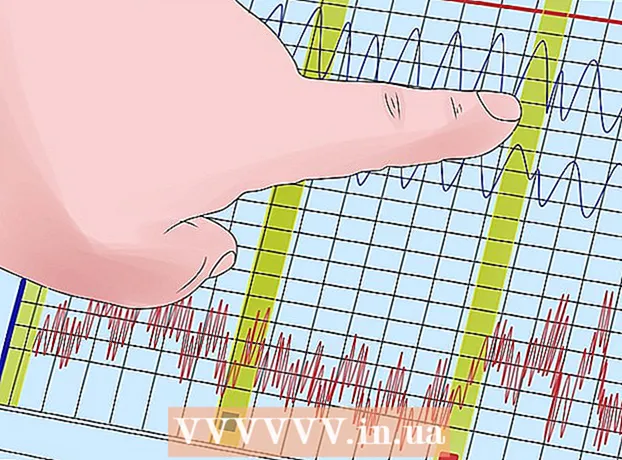Аўтар:
Tamara Smith
Дата Стварэння:
28 Студзень 2021
Дата Абнаўлення:
1 Ліпень 2024

Задаволены
- Крок
- Спосаб 1 з 2: Пашырце дыск з дапамогай VMware
- Спосаб 2 з 2: Пашырце дыск у Workstation, Player, ACE Manager, Server або GSX
- Парады
- Папярэджанні
VMware - гэта праграма, якая дазваляе запускаць некалькі віртуальных машын з аднаго фізічнага кампутара. Такім чынам, VMware выступае ў якасці інтэрфейсу паміж вашым абсталяваннем і рознымі аперацыйнымі сістэмамі. Калі дыскавая прастора на вашай віртуальнай машыне заканчваецца, вы будзеце атрымліваць апавяшчэнні пры кожным уключэнні кампутара, і вы нават можаце заўважыць, што хуткасць і эфектыўнасць вашага кампутара памяншаюцца. Каб павялічыць памер дыскавай прасторы, вы можаце проста наладзіць параметры дыска і размеркаваць на гэтым дыску зноў створаную прастору. Перад выкарыстаннем любога з гэтых спосабаў пераканайцеся, што ўсе здымкі былі выдалены і віртуальная машына адключана.
Крок
Спосаб 1 з 2: Пашырце дыск з дапамогай VMware
 Пераканайцеся, што выкананы шэраг умоў. Каб павялічыць памер дыска ў VMware, пераканайцеся, што ваша віртуальная машына адключана і ў ёй няма здымкаў. Каб вызначыць, ці ёсць здымкі, праверце "Інфармацыя" на ўкладцы "Зводка" віртуальнай машыны.
Пераканайцеся, што выкананы шэраг умоў. Каб павялічыць памер дыска ў VMware, пераканайцеся, што ваша віртуальная машына адключана і ў ёй няма здымкаў. Каб вызначыць, ці ёсць здымкі, праверце "Інфармацыя" на ўкладцы "Зводка" віртуальнай машыны.  Перайдзіце ў "Налады". Зрабіце гэта ў VMware.
Перайдзіце ў "Налады". Зрабіце гэта ў VMware.  Выберыце жорсткі дыск, які вы хочаце пашырыць. Вы можаце знайсці гэта ў калонцы "Абсталяванне".
Выберыце жорсткі дыск, які вы хочаце пашырыць. Вы можаце знайсці гэта ў калонцы "Абсталяванне".  Пашырце дыск. У правым баку акна ў раздзеле "Прадастаўленне дыска" ўсталюйце новы "Правільны памер" вашага дыска. У некаторых макетах замест гэтага ёсць выпадальнае меню пад назвай "Службовыя праграмы". Выберыце "Разгарнуць". Як правіла, на гэтым этапе дыск займае ад 30 да 40 ГБ, таму паспрабуйце спачатку скараціць яго да 45 - 55 ГБ.
Пашырце дыск. У правым баку акна ў раздзеле "Прадастаўленне дыска" ўсталюйце новы "Правільны памер" вашага дыска. У некаторых макетах замест гэтага ёсць выпадальнае меню пад назвай "Службовыя праграмы". Выберыце "Разгарнуць". Як правіла, на гэтым этапе дыск займае ад 30 да 40 ГБ, таму паспрабуйце спачатку скараціць яго да 45 - 55 ГБ.  Націсніце "ОК". Гэта ўсталёўвае новы максімальны памер віртуальнага дыска.
Націсніце "ОК". Гэта ўсталёўвае новы максімальны памер віртуальнага дыска.  Адсканіруйце дыск яшчэ раз. Пасля пашырэння памеру вашага дыска ў аперацыйнай сістэме трэба зрабіць яшчэ некалькі крокаў. Каб перасканаваць дыск, перайдзіце ў раздзел "Кіраванне дыскамі" і выберыце "Перасканаваць дыскі".
Адсканіруйце дыск яшчэ раз. Пасля пашырэння памеру вашага дыска ў аперацыйнай сістэме трэба зрабіць яшчэ некалькі крокаў. Каб перасканаваць дыск, перайдзіце ў раздзел "Кіраванне дыскамі" і выберыце "Перасканаваць дыскі".  Наладзьце памер дыска ў адпаведнасці з аперацыйнай сістэмай. Цяпер, калі вы пашырылі і адсканавалі дыск, вы ўбачыце "Недадзенае месца на дыску", якое мы толькі што стварылі. Цяпер нам трэба вылучыць гэтую прастору для вашага дыска аперацыйнай сістэмы. Для гэтага пстрыкніце правай кнопкай мышы на неразмеркаваным прасторы і выберыце "Падоўжыць гучнасць". Адлюструецца просты майстар, які дазваляе ўказаць, што вы хочаце зрабіць з гэтым нядаўна створаным памяшканнем. Прызначце яго на віртуальным дыску.
Наладзьце памер дыска ў адпаведнасці з аперацыйнай сістэмай. Цяпер, калі вы пашырылі і адсканавалі дыск, вы ўбачыце "Недадзенае месца на дыску", якое мы толькі што стварылі. Цяпер нам трэба вылучыць гэтую прастору для вашага дыска аперацыйнай сістэмы. Для гэтага пстрыкніце правай кнопкай мышы на неразмеркаваным прасторы і выберыце "Падоўжыць гучнасць". Адлюструецца просты майстар, які дазваляе ўказаць, што вы хочаце зрабіць з гэтым нядаўна створаным памяшканнем. Прызначце яго на віртуальным дыску.
Спосаб 2 з 2: Пашырце дыск у Workstation, Player, ACE Manager, Server або GSX
 Адкрыйце камандны радок. Калі вы выкарыстоўваеце прадукты VMware Workstation, Player, ACE Manager, сервер ці GSX, выканайце гэты метад. Вы можаце зрабіць гэта, перайшоўшы ў "Пуск" і ўвёўшы "cmd" (без двукоссяў) у радок пошуку. Абярыце "Выканаць".
Адкрыйце камандны радок. Калі вы выкарыстоўваеце прадукты VMware Workstation, Player, ACE Manager, сервер ці GSX, выканайце гэты метад. Вы можаце зрабіць гэта, перайшоўшы ў "Пуск" і ўвёўшы "cmd" (без двукоссяў) у радок пошуку. Абярыце "Выканаць".  Перайдзіце ў тэчку ўстаноўкі прадукту.
Перайдзіце ў тэчку ўстаноўкі прадукту.- Для працоўнай станцыі набярыце: Program Files VMware VMware Workstation у Windows альбо: / usr / sbin у Linux.
- Для плэера і ACE Manager увядзіце: Program Files VMware VMware Player у Windows ці / usr / sbin у Linux.
- Для сервера ўвядзіце: Program Files VMware VMware Server у Windows ці / usr / bin у Linux.
- Для GSX увядзіце: Program Files VMware VMware GSX Server у Windows ці / usr / bin у Linux.
 Увядзіце наступны код: vmware-vdiskmanager –x 100Gb vm.vmdk і націсніце клавішу Enter. Гэта зменіць памер вашага бягучага дыска.
Увядзіце наступны код: vmware-vdiskmanager –x 100Gb vm.vmdk і націсніце клавішу Enter. Гэта зменіць памер вашага бягучага дыска. - Заменіце "vm.vmdk" поўным шляхам да віртуальнага дыска віртуальнай машыны і заменіце 100 ГБ патрэбным памерам дыска.
 Разгарніце раздзел дыска. Пасля пашырэння аб'ёму дыска вам трэба будзе паведаміць пра змену вашай аперацыйнай сістэме. Перайдзіце ў раздзел «Кампутарны менеджмент» і выберыце «Кіраванне дыскамі». Пстрыкніце правай кнопкай мышы на "Volume", а затым выберыце "Extend Volume"
Разгарніце раздзел дыска. Пасля пашырэння аб'ёму дыска вам трэба будзе паведаміць пра змену вашай аперацыйнай сістэме. Перайдзіце ў раздзел «Кампутарны менеджмент» і выберыце «Кіраванне дыскамі». Пстрыкніце правай кнопкай мышы на "Volume", а затым выберыце "Extend Volume"
Парады
- Вы не можаце выканаць гэтую задачу, калі віртуальная машына ўключана альбо вы не выдалілі ўсе здымкі.
- Магчыма, вам лепш стварыць новы дыск (замест пашырэння бягучага дыска) і перадаць свае дадзеныя.
Папярэджанні
- Перш чым пашыраць дыск, трэба зрабіць рэзервовую копію бягучых дадзеных.
- Калі вы паспрабуеце змяніць памер дыска ў Lab Manager, вы страціце ўсе свае дадзеныя. Калі вам трэба больш месца ў вашай віртуальнай машыне, вам трэба замест гэтага стварыць новы віртуальны дыск з патрэбным месцам і перанесці свае дадзеныя на новы дыск.